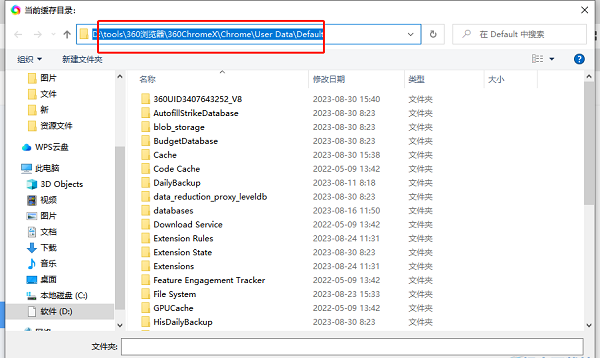360极速浏览器怎么查看缓存文件?360极速浏览器缓存文件查看教程
更新日期:2024-07-23 15:25:32
来源:转载
我们在使用360极速浏览器的时候,都会产生很多的缓存文件,有些小伙伴想要查看,然后将这些文件删除,减少空间的占用,那么这些缓存文件在哪里,要如何查看,关于这些问题,今日的软件教程就来为大伙分享详细的解决方法,一起来看看具体的操作步骤吧。
![]()
360极速浏览器 V21.0.1216.0 电脑版 [电脑软件]
大小:126.39 MB 类别:应用软件 立即下载操作方法如下:
1、双击打开软件,点击右上角的三条横线图标。
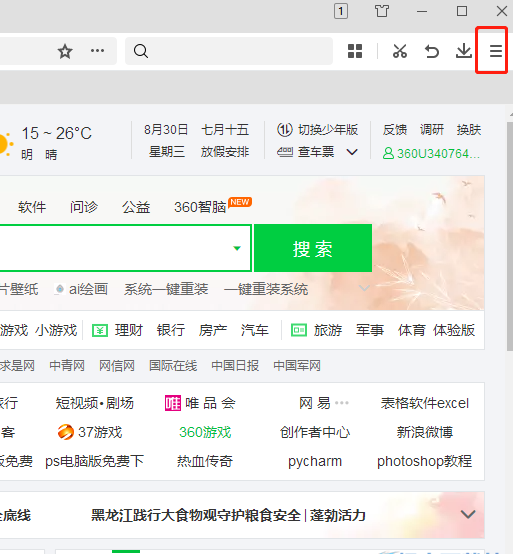
2、接着点击下方选项列表中的“设置”。
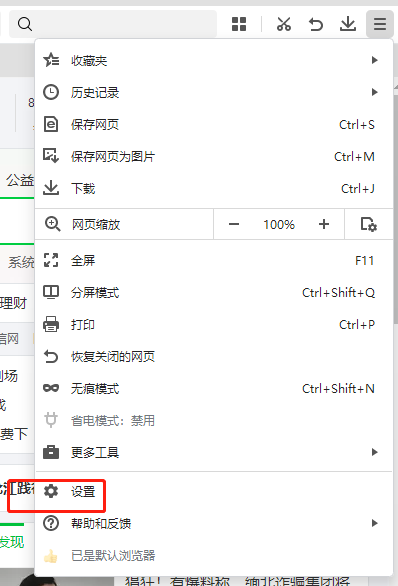
3、在打开的窗口界面中,点击左侧栏中的“高级设置”选项。
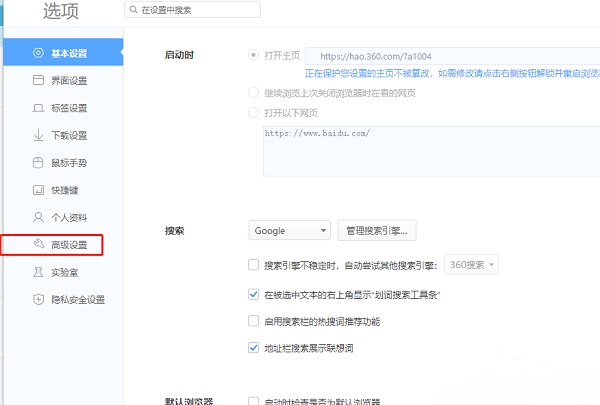
4、然后找到右侧中的“当前缓存目录”,并点击“更改”按钮。
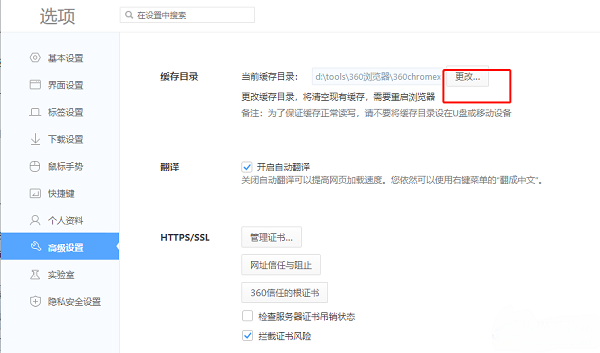
5、最后在打开的窗口界面中,就可以查看到浏览器的缓存文件了。